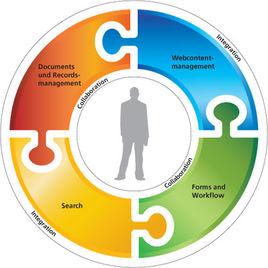聲明&注釋
聲明
本文向您介紹Microsoft Office SharePoint Server 2007並描述如何使用該產品更好地控制和查看內容、簡化業務流程以及與組織中的其他人員共享信息。
注釋
本文不介紹面向IT專業人員或開發人員的 Office SharePoint Server 2007 功能。有關管理 Office SharePoint Server 2007 或擴展其功能的詳細信息,請在“請參閱”部分中查找指向這些信息的連結。
Office SharePoint Server 2007 概述
Office SharePoint Server 2007 是一種新型伺服器應用程式,它是 2007 Microsoft Office system 的一部分。利用該應用程式,組織可以簡化協作、提供內容管理功能、實施業務流程及訪問組織目標和流程必不可少的信息。
 MOSS 2007與Office System系列軟體的關係
MOSS 2007與Office System系列軟體的關係 通過使用 Office SharePoint Server 2007 中的網站模板和其他功能,您可以快速有效地創建支持特定內容發布、內容管理、記錄管理或組織可能需要的商務智慧型的網站。例如,可以創建企業級網站(如組織入口網站或 Internet 展示網站)或專業網站(如內容庫或會議工作區)。這些網站使您可以與其他人員(無論是在組織內還是組織外)進行協作並共享信息。此外,您還可以使用 Office SharePoint Server 2007 有效地搜尋人員、文檔和數據,設計和參與表單驅動的業務流程以及訪問和分析大量業務數據。
此外,您還可以使用 Office SharePoint Server 2007 執行下列功能:
與組織中的其他人員有效地協作。例如,可以使用日曆查看工作組活動舉行的時間,或使用文檔庫存儲工作組、部門或組織文檔。還可以使用部落格討論問題或用 Wikis(用戶管理的知識庫)捕獲和保留信息。
創建個人網站,用於管理信息並與其他用戶共享信息。例如,您可以創建自己的“我的網站”門戶,這樣就可以從一個中心位置查看並管理所有文檔、任務、連結、MicrosoftOffice Outlook 2007 日曆、同事及其他個人信息。
在業務應用程式中查找人員、專業技能和數據。例如,通過在 Intranet 上搜尋“我的網站”,即使不知道姓名,也可以找到具有特定技能或興趣的人員。此外,還可以在企業資料庫或企業業務應用程式(如客戶關係管理(CRM) 應用程式)查找數據。
管理文檔、記錄和 Web 內容。例如,組織可以開發一個流程,使文檔在經過一定時間後作廢或過期。
承載與資料庫或其他業務應用程式集成的基於 XML的業務表單。例如,如果您在當地某一政府機構工作,可能需要用 Microsoft Office InfoPath 2007 設計批准申請表,並將它們放在 Office SharePoint Server 2007 中,以便用戶可以直接用瀏覽器填寫表單。輸入到表單中的數據可提交給政府網路中的資料庫。
通過連結到業務應用程式(如 SAP、Siebel 和 Microsoft SQL Server 2005)輕鬆地發布報告、列表和關鍵性能指標 (KPI)。
與 Microsoft Office 系統中的程式協同使用
Office SharePoint Server 2007 設計為與 2007 Microsoft Office system 中的其他程式和伺服器有效地協同使用。下面列出了可能的示例。
如果使用 Microsoft Office PowerPoint 2007,可以創建能夠與 Office SharePoint Server 2007 網站上的其他用戶共享的 PowerPoint 幻燈片庫。
如果使用 Microsoft Office Access 2007,可以使 SharePoint 列表脫機,並使用 Office Access 2007 中的報表功能查看數據和創建報表。例如,如果您在出差途中,可以使用攜帶型電腦維護 SharePoint 列表的本地副本,通過該副本可以編輯和查詢列表,就像 Office Access 2007 中的其他任何表一樣。使用 SharePoint 列表的表單和報表是完全互動的,並且在以後攜帶型電腦重新在線上時 Office Access 2007 可以使本地列表與在線上列表保持同步。
如果使用 Office Outlook 2007,可以使文檔庫脫機。SharePoint 資料夾的外觀與其他 Outlook 資料夾一樣。
如果使用 Office InfoPath 2007,可以設計與瀏覽器兼容的表單模板,將它們發布到 Office SharePoint Server 2007 網站,然後啟用它們以供在 Web 瀏覽器使用。
如果使用 Microsoft Office Excel 2007,可以在 SharePoint 網站上保存工作表,以便用戶可以使用瀏覽器訪問它們。可以使用這些工作表維護並有效地共享一個最新核心版本,同時幫助保護所有私有信息,如嵌入在工作表中的財務模式。
如果使用 Microsoft Office SharePoint Designer 2007,可以將 Office SharePoint Server 2007 網站和工作流自定義為直觀的所見即所得 (WYSIWYG) 環境。您可以使用最新 ASP NET 技術、既定 Web 標準(如可擴展超文本標記語言(XHTML) 代碼)和級聯樣式表 (CSS) 根據需要來定製 SharePoint 網站及設定品牌要求。例如,如果您是一名業務分析者,可能會被要求構建和自定義一個新的 Office SharePoint Server 2007 網站,以用於協作開發錄像客戶案例研究。在這種情況下,可以使用 Office SharePoint Designer 2007 創建一個嶄新的 Office SharePoint Server 2007 網站,作者、錄像製作者和行銷工作組成員可以通過該網站協作開發錄像案例研究。
在諸多 2007 Office 版本 程式中,您可以在文檔信息面板中更新伺服器文檔的屬性,該面板作為一組可編輯欄位顯示在文檔頂部。例如,在 Word 文檔中,可能需要為作者名稱、創建日期和文檔類型編輯屬性。這最終使您可以輕鬆地找到要在伺服器上查找的內容。例如,您可以快速地找到其客戶屬性與特定客戶名稱匹配的所有新聞發布。
在諸多 2007 Office 版本 程式中,您可以啟動或參與工作流,工作流通過一系列與業務流程相關的特定操作或任務自動移動文檔或項目。工作流可用於統一管理通用業務流程,如文檔審批或審閱。Office SharePoint Server 2007 與 Windows SharePoint Services
與 Windows SharePoint Services 的關係
您可能很想知道 Office SharePoint Server 2007 與 Microsoft Windows SharePoint Services 之間有哪些區別和聯繫。
Office SharePoint Server 2007 是一種使用 Windows SharePoint Services 技術的產品。Windows SharePoint Services 中提供的所有功能也都在 Office SharePoint Server 2007 中可用,其中包括創建集中列表和庫、部落格、Wikis 及工作組工作區(如會議工作區)等功能。
Office SharePoint Server 2007 依靠 Windows SharePoint Services 為列表和文檔庫、網站管理及網站自定義提供熟悉的一致框架。但 Office SharePoint Server 2007 所提供的高級功能或附加功能無法在 Windows SharePoint Services 網站中使用。例如,雖然 Office SharePoint Server 2007 與 Windows SharePoint Services 使用同樣的搜尋技術,但又增加了一些專門用於大型組織員工的功能,如在 SAP、Siebel 和其他業務應用程式中搜尋業務數據的功能。
協作
通過使用 Office SharePoint Server 2007 中的下列功能,您可以更高效地工作並與組織中的其他人員更有效地進行協作。
使用網站模板進行協作或管理會議 在創建新的 Office SharePoint Server 2007 網站時,首先可以從多種不同類型的網站模板選擇一種用於與他人進行協作及管理會議的模板。例如,“協作”組中的網站模板設計用於幫助組織中的工作組完成項目及協作處理文檔。例如,通過使用“文檔工作區”網站模板,您可以與他人一起處理一篇文檔或一組文檔。“會議”組中的網站模板設計用於幫助組織中的工作組管理不同類型的會議。該組中的模板支持從基本會議到決議會議甚至社會活動的所有活動。
共享文檔、聯繫人、任務和日曆 您可以將您的 Office SharePoint Server 2007 日曆與 Outlook 保持同步。您可以輸入全天的事件,也可以指定更多類型的重複(重現)事件。可以用直觀的日月視圖更有效地跟蹤工作組項目。
使用 Wiki 網站輕鬆發表獨創見解 Wiki 網站可以讓您發表獨創見解、就工作組設計展開協作、構建知識百科全書或者僅僅以易於創建和修改的格式收集常規信息。您的工作組成員可以從他們的瀏覽器參與 Wiki,他們不需要文字處理器或具備特殊的技術知識。
用部落格共享觀點 部落格,有時也稱為網路日誌,由經常出現的簡短張貼構成。張貼以最近的張貼開始,順序顯示。使用 Office SharePoint Server 2007,只需單擊幾下就可以創建部落格、張貼到部落格、訂閱部落格的更新以及自定義部落格。您可以讓部落格接受注釋或者關閉注釋。一些可能的用途包括:用於分享想法和看法的主管日記,用於建立客戶關係的社區或供工作組共享新聞和提示的非正式網站。
用 RSS 接收列表和庫的更新 列表和庫使用真正簡單的整合 (RSS) 技術,因此工作組成員可以自動接收更新。RSS 是一種技術,可以讓人們在固定的位置接收並查看新聞、部落格以及其他感興趣的項目的更新或源。
管理項目 您可以創建一個“項目任務”列表,其中包括甘特圖。甘特圖是一種對項目任務的直觀概述,您可以用它監視工作組任務的日期與進度。
移動訪問內容 您可以在移動設備上查看門戶、工作組網站和列表,這可以幫助您在旅途中也能夠了解工作組項目和任務的當前情況。列表以簡化的文本格式出現在電話(或其他支持國際標準的電信設備)上,並且有可以滾動查看每一頁內容的連結。列表被更新時您還可以收到通知。
傳送電子郵件至 Office SharePoint Server 2007 您可以在 Office SharePoint Server 2007 網站中使用電子郵件參與討論、會議以及文檔。在您向您的工作組傳送電子郵件討論任務和項目的同時,還可以傳送電子郵件至 Office SharePoint Server 2007 網站或特定的列表或庫。您還可以將傳送至網站或列表的電子郵件歸檔,這樣您的工作組成員就可以在網站上輕鬆地進行討論,而不必在他們已經裝滿的收件箱裡尋找郵件。
脫機管理文檔和某些類型的列表 現在無論您前往何處,都可以隨身攜帶重要工作。通過某些 Office SharePoint Server 2007 兼容的電子郵件程式(例如 Microsoft Office Outlook 2007),您可以脫機處理庫中的檔案和下列類型列表中的項目:日曆、聯繫人、任務和討論。當您重新在線上時,您可以在伺服器上更新檔案,而列表項會自動更新。
人與個性化
通過使用 Office SharePoint Server 2007 中的下列功能,您可以聯繫組織中具有所需技能、知識和項目經驗的人員。
我的網站 “我的網站”是個人網站,為您提供了一個用於存儲內容、連結和聯繫人的集中位置。它還可以充當一個聯絡點,以便其他用戶查找有關您和向您提供內容的內容提供商的信息。“我的網站”為每個用戶提供了可由該用戶或為該用戶進行個性化設定的專用網站。每個網站都可用於以受控方式存儲、提供、查看及管理內容、信息和應用程式。每個網站還可用於提供有關用戶的信息,如技能和角色、同事和經理、用戶所屬的組和通訊組列表以及用戶正在處理的文檔等。並且,每個網站又提供了嚴格的隱私控制和安全機制,這樣每個用戶都可以選擇提供哪些信息及向誰提供信息。每個 Office SharePoint Server 2007 用戶都可以使用一個單獨的“我的網站”。下面列出了使用“我的網站”的優勢。
它提供了一個集中位置,用於查看和管理所有文檔、任務、連結、Microsoft Office Outlook 日曆、同事及其他個人信息。
其他 SharePoint 用戶可以通過查看您的公共頁面了解您的聯繫方式、專業技術領域、當前項目及您認識的其他人員。
內容提供商可以使用您的檔案(如職位、部門或興趣)在您的網站上放一些有用的信息。
它允許管理員為您提供個性化網站和 Web 部件。
社會網路功能 在您通過您的公共主頁與組織中的其他人共享信息的同時,還可以通過其他人的“我的網站”的公共主頁查找他們並與他們聯繫。當入口網站中顯示某一名稱時,您可以單擊它以查看該人的“我的網站”。您可以查看網站和通訊組列表成員、列表、指向網站的連結、人員以及可能有助於您完成工作的文檔。此外,您還可以查看大家共有的信息。
隱私控制 通過對您的公共“我的網站”內容使用隱私設定,可以使 Office SharePoint Server 2007 僅向訪問您網站的特定類別的人員顯示信息。通過使用隱私組,可以指定只有某些人員才能查看您在“我的網站”主頁上提供的某些個人信息。如果您只希望與您的工作組或經理共享行動電話號碼之類的個人信息,則這樣做會十分有用。您可以向五類人員顯示內容:“所有人”、“我的同事”、“我的工作組”、“我的經理”和“只有我”。
目標訪問群體 通過使用目標訪問群體,您可以向一組特定人員顯示內容,如列表或庫項目、導航連結及所有 Web 部件。如果您只希望向一組特定人員顯示相關信息,則此功能十分有用。例如,您可以向法律部門的門戶添加一個 Web 部件,其中包含只有他們才能查看的法律契約清單。可以將 SharePoint 列表或庫中的任何項目鎖定在特定的訪問群體,可以通過使用內容查詢 Web 部件執行此操作。也可以將任何其他類型的 Web 部件及其內容鎖定在訪問群體。此外,還可以將網站導航連結鎖定在目標群體。由於用戶只能查看與其相關的導航連結,所以這樣做可以簡化用戶體驗。
出席和可用性 在 Office SharePoint Server 2007 中顯示用戶名的所有位置,幾乎都會顯示“實時出席智慧型標記”圖示,該圖示指示用戶是否在線上及是否可參加電話或音頻電話會議、即時訊息或雙向視頻會話。
搜尋
搜尋的全部意義就在於查找所需的信息或人員。本節概述了 Office SharePoint Server 2007 中與搜尋相關的功能,如查找具有工作所需專業技術的人員的功能。
搜尋中心 搜尋中心是一個為啟動查詢和瀏覽搜尋結果提供中心位置的網站。如果您在“我的網站”頁面中添加了您的個人信息,則組織中的其他人員可以使用“搜尋中心”找到您、有關您項目的信息及您所認識的人員。Office SharePoint Server 2007 為創建搜尋中心提供了下列網站模板:
搜尋中心 如果您要創建用於提供搜尋經驗的網站,請選擇此網站模板。歡迎主頁在頁面中央位置提供了一個簡單的搜尋框。該網站包含用於搜尋結果和執行高級搜尋的頁面。
包含選項卡的搜尋中心 如果您要創建用於提供搜尋經驗的網站,請選擇此模板。歡迎主頁在頁面中央位置提供了一個簡單的搜尋框。該網站包含兩個選項卡:一個用於常規搜尋,另一個用於搜尋人員的相關信息。您也可以添加和自定義側重於其他搜尋範圍或結果類型的選項卡。
在 Intranet 上查找文檔 您可以搜尋包含特定字詞或短語、用特定語言編寫、用特定應用程式創建或具有特定屬性的文檔。此外,Office SharePoint Server 2007 還提供了一些可縮小搜尋範圍的有用功能。例如,您可以只搜尋包含完全匹配短語“國際社會”並用西班語或日語編寫的文檔。
在 Intranet 上查找人員 找到合適的人員對於快速完成工作十分重要。您可以按姓名搜尋某人,也可以使用其他檔案詳細信息,如技能、當前項目或職位。此外,還可以在組織的企業應用程式(如 SAP、Siebel 和自定義資料庫)中搜尋人員。
在 SAP、Siebel 和其他企業應用程式中查找業務數據 Office SharePoint Server 2007 中的搜尋功能可幫助您在組織的企業應用程式中查找信息。這些企業應用程式是用於執行會計、跟蹤庫存和管理供應鏈等任務的專業業務程式。這些應用程式包括 SAP、Siebel 和為組織創建的自定義資料庫。
內容管理
Office SharePoint Server 2007 中的內容管理功能分為以下幾類:
文檔管理
記錄管理
Web 內容管理
Microsoft Windows SharePoint Services 3.0 為文檔管理任務奠定了核心基礎,包括版本控制功能、描述性元數據功能、工作流功能、內容類型、審核以及文檔庫、資料夾和單個文檔級別的基於角色的訪問控制。
Office SharePoint Server 2007 對這些功能進行了擴展,可提供高級創作、業務文檔處理、Web 內容管理和發布、記錄管理、策略管理以及對多語言發布的支持。
文檔管理
文檔管理控制組織中文檔的生命周期,即創建、審閱、發布和訪問這些文檔的過程。無論您在哪工作,都不可避免地會遇到文檔管理問題。請考慮文檔的平均生命周期:首先是創建文檔,將其保存,然後可能會與其他用戶共享,最後可能會由其他用戶進行修改。在開發新版本時,必須對文檔進行跟蹤和組織。利用 Office SharePoint Server 2007,組織可以在文檔生命周期的每一階段啟用適當的策略,使用集中庫存儲、管理和訪問文檔並使用標籤和條碼有效地跟蹤文檔。
Office SharePoint Server 2007 提供了下列支持文檔管理的功能。
文檔中心網站模板 利用文檔中心網站模板,組織可以創建支持高度結構化文檔管理方案的大型文檔管理網站。文檔中心網站模板的默認設定支持以下強大的內容控制功能:在編輯之前必需執行簽出,啟用主要和次要版本,啟用對多種內容類型的支持及啟用審核以按時間跟蹤內容更改。
翻譯管理庫 翻譯管理庫通過提供簡化手動文檔翻譯過程的視圖和功能,幫助組織創建、存儲和管理翻譯的文檔。該庫提供了按源文檔對翻譯的文檔進行分組的自定義視圖,它還提供了可用於管理手動翻譯過程的翻譯管理工作流。
文檔轉換框架 Office SharePoint Server 2007 支持文檔從一種檔案格式到另一種檔案格式的伺服器端轉換。
2007 Microsoft Office system 客戶端程式集成 Office SharePoint Server 2007 中的許多文檔管理功能通過與 2007 Office 版本 客戶端程式緊密集成,得到了充分地擴展。在 Office 2007 客戶端程式中,用戶可以執行下列操作:
啟動和完成工作流任務
使用文檔信息面板更新伺服器文檔的屬性
在訊息欄中查看伺服器文檔的信息管理策略聲明
對 Microsoft Office Word 中的伺服器文檔版本進行比較
將條碼或標籤插入伺服器文檔
記錄管理
記錄管理是根據公司策略用統一方式收集、管理和處置公司記錄(被視為對公司歷史、知識或法律保護十分重的信息)的過程。這些策略是根據組織所從事的工作類型、所面臨的法律風險及所遵守的法律規章制度制定的。Office SharePoint Server 2007 為在組織中創建和支持正規記錄管理功能引入了一組新的功能。
信息管理策略 組織可以在 Office SharePoint Server 2007 網站中定義和使用信息管理策略,以遵守公司業務流程或有關管理信息的法律或政府規定。通過使用信息管理策略,網站管理員或列表管理者可以控制管理內容的方式。Office SharePoint Server 2007 提供了多種預定義的策略功能,組織可以單獨或組合使用這些功能來為其網站定義信息管理策略。可以為整個網站集、特定列表、庫或內容類型定義這些策略功能,其中包括:審核、條碼、標籤、轉換表單以供存檔以及到期。此外,組織還可以開發自定義信息管理策略。
信息許可權管理(IRM) 在 Office SharePoint Server 2007 中,組織可以使用 IRM 限制用戶可對已從 SharePoint 列表或庫中下載的檔案執行的操作。IRM 會對這些下載的檔案進行加密並對可加密這些檔案的用戶和程式組加以限制。此外,IRM 還可以對可讀取檔案的用戶的許可權加以限制,使他們不能執行列印檔案副本或從中複製文本之類的操作。
記錄中心網站模板 Office SharePoint Server 2007 中的記錄中心網站模板設計用於幫助組織實現其記錄管理和保留程式。該網站模板通過增加具有以下功能的記錄管理功能,擴展了 Office SharePoint Server 2007 功能:
Vault 功能 記錄中心網站模板具有多種功能,可確保存儲在其中的記錄的完整性。系統從不會自動修改記錄,這意味著上載到該網站的記錄和以後下載的記錄總是相同的。此外,記錄中心網站的默認設定還可以對文檔內容所做的任何更改執行版本控制並對更改類型進行審核,從而防止記錄被直接篡改。記錄管理者可以獨立於記錄的元數據對項目中的元數據進行添加和維護。對元數據的更改也會進行版本控制。
記錄傳送 組織可以定義記錄傳送列表,以便自動將提交給記錄中心的記錄傳送給相應的庫。
信息管理策略執行 Office SharePoint Server 2007 中提供的審核、到期和條碼策略功能對於記錄管理十分有用。
待定 Office SharePoint Server 2007 通過使組織將記錄置於待定狀態,提供對管理合法查詢流程的支持。可以將要被訴訟或調查的記錄添加到“待定”列表中,以便管理策略和過期功能暫停這些記錄。項目可以同時置於多個待定狀態。
記錄收集接口 用戶和自動化系統無需具有對記錄中心網站內容的訪問許可權就可以輕鬆地將內容提交到該網站。可以使用 SOAP 協定通過 Web 服務或使用 SMTP 協定通過電子郵件提交內容。
與 Microsoft Exchange Server 2007 集成 Office SharePoint Server 2007 與 Exchange Server 2007 緊密集成。該集成使組織可以在 Exchange 中創建向 Office Outlook 2007 中的用戶公開的託管電子郵件資料夾。組織可以為這些資料夾定義指定諸如保留期限或配額等設定的信息管理策略。用戶也可以使用這些資料夾向已在 Office SharePoint Server 2007 中實施的記錄中心網站傳送電子郵件。用戶可以將電子郵件記錄從其收件箱拖到適當的託管電子郵件資料夾。
Web 內容管理
Office SharePoint Server 2007 附帶了許多功能,可用於設計、部署及管理企業 Intranet 門戶、公司 Internet 展示網站和部門入口網站。利用這些功能,您可以及時創作並發布 Web 內容,從而降低管理多個網站的成本和開銷。
基於模板的網頁 通過使用 Office SharePoint Server 2007 中的 Web 內容管理功能,您可以創建、編輯及管理基於模板的網頁。若要實現此目的,您需要創建頁面布局,然後通過確定作者如何創建內容及讀者如何查看內容來為網頁創建和管理“模板”。
發布網站模板 創建新的 Office SharePoint Server 2007 網站時,首先可以從多種不同類型的網站模板中選擇一種支持公司可能需要的特定內容發布的模板。通過使用“發布”組中的網站模板,組織可以設計、部署及管理企業 Intranet 門戶、公司 Internet 展示網站和部門入口網站。“發布”組中的網站模板都支持發布功能,其中包括頁面編輯工具列、內容編輯器和簽出。
新聞網站 如果您要創建一個網站,以方便快捷地傳遞新聞文章並連結到新聞文章,請選擇此網站模板。該網站提供了示例新聞頁面布局和用於存儲舊新聞項目的歸檔。同時為讀者和新聞提供商提供了簡單易用的布局。此外,該網站模板還提供了以下兩個 Web 部件,可實現新聞的高效傳遞:RSS 查看器和本周圖片。
使用工作流發布網站 如果您要創建一個使用審批工作流按計畫發布網頁的網站,請選擇此網站模板。該網站模板包含用於存儲 Web 發布資產的文檔和圖像庫。例如,您可以創建一個網站,用於顯示必須經主題內容方面的專家審閱後才能發布的技術文章。
協作門戶 如果您要為 Intranet 部門創建門戶,請選擇此網站。該網站包含一個主頁、一個新聞網站、一個網站目錄及一個帶選項卡的搜尋中心。通常情況下,此網站的參與者和讀者數幾乎相等,用於承載工作組網站。如果您要創建一個部門門戶,使員工能夠在其中進行協作並發布文檔和網頁,則這種類型的模板可能十分有用。僅當您在管理中心中創建網站集合時此網站模板才可用。
發布門戶 如果您要為面向 Internet 的網站或大型 Intranet 門戶創建一個入門網站層次結構,請選擇此模板。該網站可使用各具特色的標識輕鬆進行自定義。該網站包含一個主頁、一個示例新聞發布子網站、一個搜尋中心和一個登錄頁面。通常情況下,該網站的讀者數要多於參與者數,用於通過審批工作流發布網頁。默認情況下,使用此網站模板只能創建使用所創建網站下的工作流的發布子網站。僅當您在管理中心中創建網站集合時此網站模板才可用。
與 Office SharePoint Designer 2007 集成 Office SharePoint Designer 2007 是一種新型產品,用於根據 SharePoint 技術創建和自定義 Office SharePoint Server 2007 網站並構建啟用工作流的應用程式。您可以使用 Office SharePoint Designer 2007 自定義 Office SharePoint Server 2007 網站。這使您能夠以比以往更大的靈活性和更強大的功能設計和擴展入口網站或門戶頁面。例如,您可以使用最新的編輯工具來編輯 SharePoint 網站的級聯樣式表 (CSS) 檔案。
根據上下文創作網頁 您可以通過使用 Office SharePoint Server 2007 附帶的格式文本編輯器創建網頁。在文本編輯模式下,可以使用瀏覽器鍵入和編輯頁面內容。在 HTML 源編輯模式下,可以使用標準 HTML 鍵入並編輯頁面內容。其他功能包括:
用於快速創建、組織和格式化連結的功能。
用於從網站上卷內容的 Web 部件。
對創作的內容進行拼寫檢查的功能。
在單個位置管理和編輯可反覆套用內容(如著作權聲明)的功能。
客戶端創作 Office SharePoint Server 2007 還提供了通過轉換使用其他程式創建的文檔來創建網頁的功能。該功能具有許多優勢,具體取決於用於創建原始文檔的程式。例如,您可以使用 Office Word 2007 文檔為您的網站集創建網頁。這種方法具有下列優勢:
提高創建速度 您可以將白皮書或狀態報告等重要 Office Word 2007 文檔直接轉換為網頁,而不是重新創建它們才能在網路上使用。
脫機工作 通過使用 Office Word 2007 創建網頁,您在連線或未連線 Internet 的情況下都能夠處理內容。
更豐富的創作功能集 Office Word 2007 與單獨 Office SharePoint Server 2007 相比可提供更多文字處理功能。
提高文檔靈活性 您可以將 Office Word 2007 文檔用於其他用途。例如,您可以使用 Word 創建新產品發布,然後通過電子郵件和在網站上分發該發布。
網站變體 網站的訪問群體可能會因許多方面而有所不同,這些方面包括語言、地理區域、瀏覽設備或公司關係。製作和維護網站變體是一項既困難又耗時的工作。在 Office SharePoint Server 2007 中,變體功能使網站管理員可以在每個目標網站中維護源網站中的自定義內容副本,從而簡化了管理變體的過程。此功能對於發布多語言網站尤為有用。例如,您可以標識一個源網站(例如,新聞發布 – 英語)和多個目標網站(例如,新聞發布 – 法語、新聞發布 – 日語),Office SharePoint Server 2007 會使這些目標網站與源網站保持同步。
網站導航 Office SharePoint Server 2007 提供了使您可以輕鬆地創建和管理網站導航結構的功能。
“網站內容和結構”頁 使用“網站內容和結構”頁可以管理 SharePoint 網站集的內容和結構。在 Office SharePoint Server 2007 中,導航是從網站集層次結構中動態生成的。這意味著在更改網站的結構(例如,移動子網站)時,此更改會在網站導航中體現出來。項目現在顯示在網站導航中的位置反映了基礎子網站的新位置。在該頁上可以執行的操作不僅僅包括更改網站結構。可以通過對列表和列表項執行其他操作來管理內容。例如,簽出或簽入項目、發布項目以及複製項目。
為確保“網站內容和結構”頁的界面使您感到很熟悉,該界面設計為與 Windows 資源管理器很相似。在“網站內容和結構”頁左側的導航窗格中可以查看樹視圖形式的網站集層次結構。右側的列表窗格中列出了各個項目。
業務流程和業務表單
業務流程是所有組織的核心,而業務表單通常又是所有業務流程(如審批支出報告的流程)的核心。通過使用 Office SharePoint Server 2007 中的 InfoPath Forms Services 技術,您可以在 InfoPath 中設計瀏覽器兼容的表單模板,並啟用它們以供在 Office SharePoint Server 2007 網站上使用。用戶既不需要在其計算機上安裝 InfoPath,也不需要從網站下載任何額外內容,而是只需一個瀏覽器(如 Microsoft Internet Explorer、Apple Safari 或 Mozilla Firefox)即可填寫表單。
InfoPath Forms Services 在使用 Office InfoPath 2007 設計表單模板並將它們部署到 Office SharePoint Server 2007 網站時,可以啟用一種允許用戶通過使用 Web 瀏覽器填寫表單的設定。這是因為 Office SharePoint Server 2007 具有 InfoPath Forms Services 技術(除了啟用基於瀏覽器的表單部署之外),該技術提供了一個中心位置來為組織存儲和管理表單。伺服器承載的表單統稱為啟用瀏覽器功能的表單。
在將表單模板發布到 Office SharePoint Server 2007 網站時,不僅可以在公司 Intranet 上分發,而且還可以在外部網站上分發。這使您可以從客戶、合作夥伴、供應商及對您業務或組織的成功至關重要的其他人那裡收集數據。例如,大型保險公司可以使用一個啟用瀏覽器功能的表單模板收集和處理保險索賠,然後將該表單部署到其 Internet 和 Intranet 網站。如果客戶訪問該保險公司的網站,他們就可以用其瀏覽器填寫索賠表單。如果客戶要求該保險公司報告索賠情況,保險代理可以通過報告索賠的內部網站獲取該表單,然後用 InfoPath 填寫該表單。政府機構也可以通過在其網站上張貼啟用瀏覽器功能的表單模板從市民那裡收集數據。
工作流 工作流通過對 Office SharePoint Server 2007 網站中的文檔和項目實施特定的業務流程,可幫助人們協同處理文檔及管理項目任務。工作流可幫助組織遵守一致的業務流程,同時通過管理特定業務流程中涉及的任務和步驟提高組織效率和生產率。Office SharePoint Server 2007 提供了許多設計用於針對常見業務情況的預定義工作流:
審批 此工作流將文檔或項目傳送給一組人員以供審批。
收集反饋 此工作流將文檔或項目傳送給一組人員以獲取反饋。
收集簽名 此工作流將 Microsoft Office 文檔傳送給一組人員以收集其數字簽名。
處置審批 此工作流支持記錄管理流程,通過讓參與者決定是保留還是刪除過期文檔來管理文檔過期和保留。
三態 此工作流可用於管理需要組織跟蹤大量問題或項目(如客戶支持問題、銷售商機或項目任務)的業務流程。
中文電子審批流程 此工作流提供了一個分層組織圖,從中可以選擇審批者,並允許審批者使用圖章控制項而不是簽名。此解決方案是專門為東亞市場設計的。
翻譯管理 此工作流通過創建要翻譯的文檔的副本並將翻譯任務分配給翻譯人員來管理手動文檔翻譯流程。此工作流只適用於翻譯管理庫。
單一登錄 (SSO) 單一登錄功能要求個人輸入一個用戶名和密碼才能使用各種後端應用程式。它用於集成需要單獨憑據資料庫的後端辦公系統和業務應用程式。Office SharePoint Server 2007 單一登錄服務支持使用自定義以及第三方可插入憑據提供商。
商務智慧型
按照慣例,為了進行分析需要訪問大量的非結構化數據,而用來訪問的工具僅適用於在數據倉庫或數據挖掘方面有多年經驗的人員。使用多個源中的數據發布到網站一向只能由開發人員和顧問來進行。使用 Office SharePoint Server 2007 中提供的新功能,信息工作者可以匯集多個源中的數據,然後將這些數據發布到網站。
Office SharePoint Server 2007 可以連結到業務應用程式(如 SAP、Siebel 和 Microsoft SQL Server 2005),從而使您可以輕鬆地發布報表、列表和關鍵性能指標 (KPI)。
當您發布根據以上某個系統中的數據生成的報表以後,就為決策者提供了策略數據或運算元據。報表示例包括 Microsoft Office Excel 工作簿、SQL Server Reporting Services 報表或 Microsoft Office Access 報表。決策者和部門經理根據及時準確的報表作出合理的決策。
報告中心 新的 Office SharePoint Server 2007 商務智慧型功能的核心是報告中心。報告中心是一個為存儲報告提供中心位置的網站,這些報告為某個組所共有,這個組的規模小到一個工作組,大到整個單位。報告中心網站包含一些特殊的文檔庫,用於存儲報告、列表及與外部數據源的連線。通過該網站還可以訪問頁面模板和 Web 部件,從而幫助您創建包含業務信息的頁面和列表。在報告中心內,用戶可以使用類別來搜尋項目,查看發布報告的日程,並可以訂閱相關的報告。
Excel Services Excel Services 使您可以在伺服器上存儲 Excel 工作簿,然後將該工作簿的任意部分發布到網頁上。用戶只需一個瀏覽器即可查看實時數據並與之互動。工作簿是通過使用 Excel Web Access (EWA) Web 部件發布到網頁上的。
使用 Web 部件發布工作簿的一個優點是所有計算都在伺服器上進行。因此,工作簿中的業務邏輯永遠不會公開。另一個優點則是工作簿副本只有一個,並且它存儲在一個安全的中心位置。在網頁中,您可以授予用戶“僅查看”許可權來限制對工作簿的訪問。例如,您可以禁止用戶使用 Excel 打開工作簿,或者控制允許用戶查看的內容。
Excel Services 是一種伺服器技術,使用戶可以在整個組織內輕鬆一致地使用、共享、保護和管理互動式報告形式的 Microsoft Office Excel 2007 工作簿。Excel Services 有三個基本組件,這些組件可以相互互動並一同構成了 Excel Services 的總體結構設計。
Excel Calculation Services (ECS) 是 Excel Services 的“引擎”,它可以載入工作簿、用 Microsoft Office Excel 2007 以完全不失真的形式進行計算、刷新外部數據及維護會話。
Excel Web Access (EWA) 是一種 Web 部件,它通過使用動態分層標籤標記語言 (DHTML) 和 JavaScript 在瀏覽器中顯示 Microsoft Office Excel 並與之互動,而無需將 ActiveX 控制項下載到客戶端計算機,並且它可以連線到儀錶板上的其他 Web 部件和其他 Web 部件頁。
Excel Web Services (EWS) 是一種以 Microsoft Office SharePoint Services 作為宿主的 Web 服務,它提供了多種方法,使開發人員可以使用應用程式編程接口(API) 構建基於 Excel 工作簿的自定義應用程式。
您必須先使用 Office Excel 2007 創建一個 Excel 工作簿,然後在 Excel Services 中保存該工作簿。實質上,Office Excel 2007 是創作工具,而 Excel Services 是報告工具。
工作簿作者(通常是業務分析者)使用 Office Excel 2007 創建 Excel 工作簿,選擇指定用於查看和定義參數的命名項目。然後,該工作簿作者將該工作簿保存到 Excel Services 中的文檔庫(或者網路或 Web 資料夾),在這裡由 SharePoint 管理員對該工作簿進行管理和保護。該工作簿作者和其他用戶可以創建使用該工作簿的報告、Web 部件頁和商務智慧型儀錶板。許多業務用戶可以通過在瀏覽器中查看工作簿來訪問它,甚至可以刷新這些數據,但前提是該工作簿連線到了外部數據源。如果具有適當的許可權,業務用戶還可以將工作簿的當前狀態及在當前會話期間進行的任何互動(如排序和篩選)複製到客戶端計算機,以進行進一步分析或者將其作為 Excel 工作簿或工作簿快照。
連線到外部數據源 除了在 Excel 工作簿中使用外部數據源外,您還可以在 SharePoint 列表、頁面和 Web 部件中使用其他業務應用程式(如 SAP 和 Siebel)中的數據。
通常由管理員創建系統連線,而且可以將這些連線存儲在報告中心的數據連線庫中。因此,具有許可權的任何人都可以輕鬆地訪問和重新使用連線的中心池。但您可以在 Office SharePoint Server 2007 系統中的任意位置創建和存儲數據連線。
通過使用到外部數據源的連線,您可以生成允許用戶與外部源中的數據互動的網頁和 SharePoint 列表,而不必離開 SharePoint 頁。
關鍵性能指標 (KPI) 關鍵性能指標 (KPI) 是一個視覺提示,用於傳達某個目標的進度量。KPI 對於工作組、管理人員和企業根據可度量的目標快速評估進度很有價值。使用 SharePoint KPI 可以很直觀地得到下列問題的答案:
提前或落後的任務有哪些?
提前或落後了多長時間?
哪個任務的進度最慢?
各業務部門可以根據自己要達到的業務目標來選擇跟蹤不同類型的 KPI。例如,為了提高客戶滿意度,呼叫中心設定的目標可以是在一個較短的時段內應答特定的呼叫次數。銷售部門可以使用 KPI 設定績效目標,如每個月接到的新的銷售電話的次數。
KPI 是使用 KPI 列表創建並使用特殊的 KPI Web 部件顯示的。您可以將 KPI 列表存儲在報表中心或 Office SharePoint Server 2007 中的任何其他網站,任何人只要有訪問許可權,就可以在相應的網站重新使用這些列表。
儀錶板 儀錶板一種靈活的頁面,用於顯示 KPI 和 Excel 工作簿中的數據。例如,人力資源部可以設計一個使員工可以查看個性化信息(如其薪水或福利歷史記錄)的儀錶板。
列表中的業務數據 通過將業務數據欄類型添加到 Office SharePoint Server 2007 列表中,可以輕鬆地將業務應用程式(如 SAP、Siebel 和 Microsoft SQL Server)中的信息集成和併入 Office SharePoint Server 2007 的協作環境中。這樣,您就得到了一個項目列表,這些項目既使用 Office SharePoint Server 2007 中的欄,又使用外部業務應用程式中的欄。例如,如果您在一家諮詢公司工作並且該公司使用了 CRM 系統,您可以將文檔(如建議、契約和演示文稿)存儲在 SharePoint 列表中,並將這些文檔與 CRM 資料庫中的相應客戶關聯。這樣有助於將所有客戶文檔保存在一個位置,從而使網頁訪問者很容易定位到業務應用程式中的客戶記錄。
相關課程
Excel Services I:基礎知識
培訓 概述 使用 Excel Services 將 Excel 2007 電子表格發布到 SharePoint 網站,在該網站上,多個用戶可以使用其 Web 瀏覽器同時訪問該電子表格。本課程是一系列課程中的第一門課程,向您介紹 Excel Services 的基礎知識。
Excel Services II:要求、建議和許可權
培訓 概述 了解使用 Excel Services 的要求,以及如何設定許可權以使某些人可以編輯工作表,而另一些人只能查看它們。
Excel Services III:控制向用戶顯示的內容
培訓 概述 在使用 Excel Services 將 Excel 2007 電子表格發布到 SharePoint Server 2007 企業版網站時 控制可向用戶顯示的內容。
Excel Services IV:允許用戶輸入
培訓 概述 當您使用 Excel Services 將 Excel 2007 電子表格發布到 Microsoft Office SharePoint Server 2007 企業版網站時, 允許用戶為所選的單元格輸入數據。
SharePoint 幻燈片庫 I:為工作組設定庫
培訓 概述 創建 PowerPoint 幻燈片庫 ,使您的整個工作組都可以使用 Microsoft Office SharePoint Server 2007 和 PowerPoint 2007 來訪問 。
SharePoint 幻燈片庫 II:使用庫中的幻燈片
培訓 概述 您已使用 Microsoft Office SharePoint Server 2007 設定幻燈片庫 。 現在,來了解在 PowerPoint 2007 中 創建演示文稿時如何使用庫。
SharePoint 文檔庫 I:已分享檔案簡介
培訓 概述 您的公司使用 Windows SharePoint Services 3.0 網站或者使用 Microsoft Office SharePoint Server 2007 嗎?如果使用,您必須要了解如何使用 SharePoint 文檔 庫已分享檔案。
SharePoint 文檔庫 II:簽出全解
培訓 概述 您的公司使用 Windows SharePoint Services 3.0 網站 或 Microsoft Office SharePoint Server 2007 嗎?如果使用,您就應該學習文檔庫中的第二套課程,也就是本課程。您將了解如何簽出檔案,以便只有您自己可以對該檔案進行處理。
SharePoint 文檔庫 III:使用版本歷史記錄
培訓 概述 您的公司是否使用 Windows SharePoint Services 3.0 站點或 Microsoft Office SharePoint Server 2007?您的文檔庫可以設定為存儲以前的版本,這樣您就具有許多得天獨厚的優勢。學習本課程,了解相關細節。
SharePoint 文檔庫 IV:提示和技巧
培訓 概述 您的公司是否使用 Windows SharePoint Services 3.0 站點 或 Microsoft Office SharePoint Server 2007 ?您是否使用文檔 庫來已分享檔案?如果是,本課程將提供關於在瀏覽器和 Office 2007 程式中工作的一些有用提示。
SharePoint 文檔庫 V:如何下載文檔庫
培訓 概述 您的公司是否使用 Windows SharePoint Services 3.0 站點或 Microsoft Office SharePoint Server 2007?您是否曾經在旅途中需要訪問文檔庫的檔案呢?這裡為您提供了一個解決方案。
SharePoint 日曆 I:充分利用工作組日曆
培訓 概述 使用 SharePoint 網站上的日 歷 與同事共享信息。在完成本 課程之後,您將能夠:通過在 SharePoint 網站上的共享日曆中輸入日程信息來共享它。
SharePoint日曆 II:將日曆連線到Outlook
培訓 概述 將 SharePoint 日曆連線到Outlook,以便可以從您可能已經日常使用的程式 Outlook 中查看和更新日曆。
SharePoint 日曆 III:創建您自己的日曆
培訓 概述 在您可以用於共享日期和計畫等相關信息的 SharePoint 站點上創建日曆。
SharePoint 日曆 IV:提示和技巧
培訓 概述 在瀏覽器和 Outlook 2007 中處理 SharePoint 站點上的日曆更有效。
工作流 I:應了解的基礎知識
培訓 概述 您的組織使用 Microsoft Office SharePoint Server 2007 網站嗎?您使用 該網站上的文檔庫已分享檔案嗎?如果是這樣,您應該了解如何使用工作流。工作流是安排對文檔 進行各類審閱的自動化過程。本課程是一系列課程中的第一門課程,將向您介紹一些基礎知識。
工作流 II:收集檔案的反饋
培訓 概述 您的組織使用 Microsoft Office SharePoint Server 2007 網站嗎?您使用該網站上的文檔庫已分享檔案嗎?如果是這樣,則必須要了解如何使用“收集反饋”工作流。通過此工作流,您可以用一種高效的方式自動收集檔案的反饋。
工作流 III:收集檔案的數字簽名
培訓 概述 您的組織使用 Microsoft Office SharePoint Server 2007 網站嗎?您需要用戶簽署檔案嗎?如果是這樣,您應該了解如何使用“收集簽名”工作流。通過此工作流,您可以快速輕鬆地收集檔案的簽名。
工作流 IV:讓公司外部人員參與
培訓 概述 您的公司使用 Microsoft Office SharePoint Server 2007 網站上的工作流嗎? 您知道您甚至可以讓公司外部人員參與工作流嗎?學習本課程,了解如何操作。
工作流 V:關於任務的有用提示
培訓 概述 您的公司使用 Microsoft Office SharePoint Server 2007 網站上的工作流嗎? 您經常要完成工作流任務嗎?如果是這樣,您將喜歡上本短期課程中介紹的有用提示。
通過將 Excel 數據導出到 SharePoint 網站
培訓 概述 將 Microsoft Office Excel 2007 數據導出到 Microsoft Office SharePoint Server 2007 站點或 Windows SharePoint Services 3.0 站點,以便他人可以修訂數據。